Come ignorare la password di 7 (amministratore) di Windows anche senza accedere
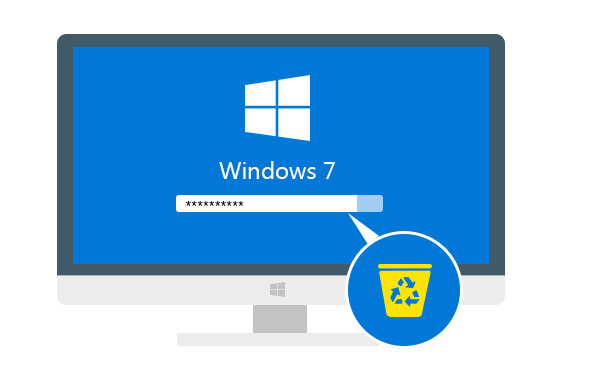
A volte, dimenticando la password dell'account di Windows 7 è così fastidioso, perché si perde il controllo di tutti i dati sul computer con questo account. Potresti trovare soluzioni su Internet e ancora non saperlo chiaramente per sbloccare il tuo computer. E alcune azioni sbagliate potrebbero essere dannose per il tuo computer bloccato.
Quindi qui, ti mostreremo come ignorare la password 7 di Windows in modi efficienti 5, se si desidera ignorare la password di amministratore o non si desidera effettuare il login.
- Parte 1. Come ignorare la password 7 di Windows con il prompt dei comandi
- Parte 2. Come ignorare la password 7 di Windows creando un nuovo account
- Parte 3. Come ignorare la password dell'amministratore con la reimpostazione della password di Windows
- Parte 4. Come ignorare la password di Windows con Reset Disk
- Parte 5. Come saltare la password di accesso su Windows 7
Parte 1. Come ignorare la password 7 di Windows con il prompt dei comandi
CMD, Command Prompt, è uno strumento di amministrazione avanzato su computer Windows. È la potente funzione per aiutare a risolvere alcuni problemi di sistema.
La soluzione per aggirare la password di Windows è abbastanza vecchia, ma funziona sempre bene. Qui, per aggirare la password di Windows, è necessario accedere al computer 7 di Windows come ospite e quindi reimpostare la password dell'account Windows.
Accedi al tuo computer Windows 7 usando l'account ospite. (Gli account degli ospiti non richiedono alcuna password).
Copia e incolla "cmd.exe" sul desktop. Rinominare "cmd.exe" in "sethc.exe".
Copia il file in C "\ Windows \ System32 e sovrascrivi il file nella posizione.
Riavvia il computer e premi il tasto Maiusc 5 per accedere a CMD. Digita "net user myusername mypassword".
Qui "myusername" è il nome dell'account utente e "mypassword" è la nuova password per l'account dell'amministratore e premi Invio per eseguire il comando e riavvia il tuo computer.
Quindi è possibile utilizzare la nuova password per accedere al computer 7 di Windows.
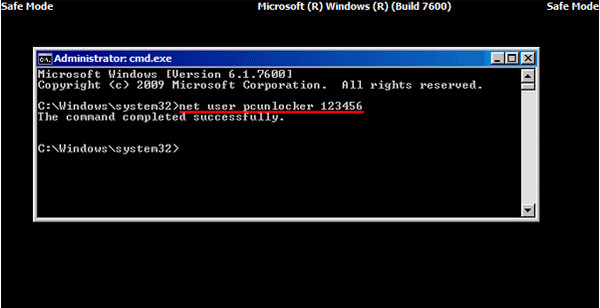
Parte 2. Come ignorare la password 7 di Windows creando un nuovo account
Se si dimentica una password di amministratore sul computer 7 di Windows, ma sono disponibili altri account di amministrazione, è possibile accedere al computer e creare un nuovo account amministratore per aggirarlo.
Fare clic su Start e quindi digitare "cmd" nella casella di ricerca. Fai clic destro su di esso e seleziona "Esegui come amministratore".
Quando viene visualizzato il prompt dei comandi di amministrazione, copiare e incollare il seguente comando per reimpostare la password utente persa.
nome utente utente new_password
"username" è il nuovo account che creerai e "new_password" è per la tua nuova password dell'account.
In questo modo, è possibile ignorare la password di Windows 7 dimenticata e creare un altro nuovo account con una nuova password.
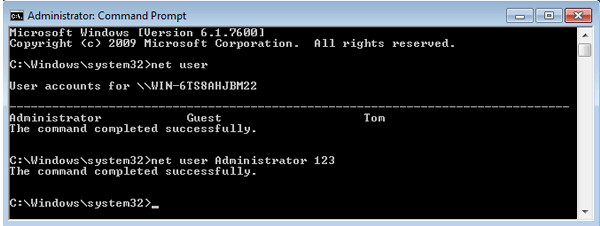
Parte 3. Come ignorare la password dell'amministratore con la reimpostazione della password di Windows
Se dimentichi la password dell'amministratore e non ottieni nessun account amministratore ora, dovresti utilizzare lo strumento di reimpostazione della password per aiutarti a bypassare e creare una nuova password per l'amministratore. Non hai nemmeno bisogno di accedere al tuo computer Windows 7.
Qui, non intendiamo usare Strumenti per crackare la password di Windows, ma usa solo il software di reimpostazione della password di Windows sicuro per farlo.
Tipard Ripristino password di Windows che può aiutarti ad affrontare un tale mal di testa in semplici passaggi. Con il brillante programma, puoi rimuovere facilmente la password dei tuoi account di amministratore locale con CD / DVD e unità USB.
Seguire il tutorial e ignorare la password sul computer Windows 7 per utilizzare nuovamente il computer.
Scarica e installa il software di reimpostazione della password di Windows
Per aggirare la password del computer bloccato, potrebbe essere necessario preparare un CD / DVD o un'unità USB come strumento di avvio per masterizzare la reimpostazione della password di Windows sul computer Windows 7 bloccato. Quindi, puoi scaricare e installare il software di reimpostazione della password di Windows corrispondente su un computer accessibile.
Crea un CD / DVD avviabile o un'unità USB
Quando si registra con successo la versione del programma scelta, ci sono due opzioni per selezionare CD / DVD o unità USB.
1. Quando si registra correttamente la versione del programma scelta, sono disponibili due opzioni per selezionare CD / DVD o unità USB.
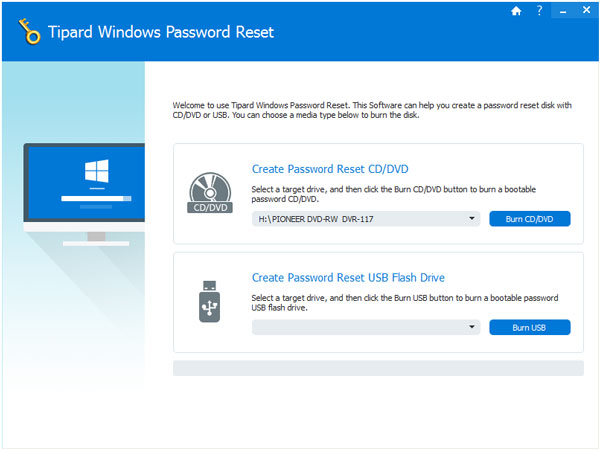
2. Quindi fare clic su "OK" per attendere il completamento del processo di masterizzazione (ad esempio "Masterizza USB").

Suggerimenti: è consigliabile salvare i dati sul CD / DVD o sull'unità USB, in modo che lo strumento di avvio venga formattato durante il processo di masterizzazione.
Imposta l'avvio del computer bloccato dal disco di avvio / unità USB
1. Inserire lo strumento di avvio nel computer Windows 7 bloccato e riavviare il computer bloccato.
2. Tenere premuto F10 / Elimina / Esc / F8 / F12 quando lo schermo si illumina.
Questi dati di masterizzazione dovranno inserire l'interfaccia del BIOS del computer bloccato, quindi è necessario tenere premuto un tasto per accedere all'interfaccia del BIOS.
Suggerimenti: il pulsante richiesto per premere è sulla scheda madre del computer bloccato, potrebbe essere necessario trovare la chiave da premere.
3. Dopo aver inserito l'interfaccia del BIOS, selezionare le schede "Configurazione di sistema" e selezionare "Opzioni di avvio"> inserire "Ordine di avvio"> modificare l'opzione di menu di "Ordine di avvio" e mettere lo strumento di avvio (CD / DVD o unità USB) in primo luogo . Ci saranno alcuni suggerimenti chiave nella parte inferiore dell'interfaccia per aiutarti a salvare le tue impostazioni. E poi chiudi l'interfaccia del BIOS. Successivamente, il computer bloccato si riavvierà di nuovo. Quindi il tuo computer entrerà in "Ambiente preinstallazione di Windows".

Ripristina la tua password
Dopo aver inserito "Ambiente preinstallazione di Windows", la reimpostazione password Windows verrà avviata automaticamente. Selezionare Windows 7 in cui si desidera ignorare la password dell'amministratore.
Se il tuo Windows 7 è stato creato con diversi amministratori, puoi scegliere l'utente in modo selettivo a tuo piacimento facendo clic su di esso.
Quindi fare clic su "Reimposta password" e selezionare "Sì". E fai clic su "Riavvia" per avviare il computer Windows 7. Quindi troverai la password dell'account selezionato che verrà rimosso da Windows 7.

Suggerimenti:
1. Se si desidera ignorare una password solo su Windows 7, è possibile farlo in questo momento. Se si desidera aggiungere un altro amministratore per Windows 7, è necessario eseguire ulteriori passaggi come indicato di seguito.
2. Questo software ti aiuterà anche ignora la password dell'amministratore su Windows 10/ 8 / Vista / XP e altro ancora.
Più strumenti di recupero password per Windows, controlla qui.
Parte 4. Come ignorare la password di Windows con Reset Disk
Se hai creato un Disco di reimpostazione della password di Windows 7 in passato, quindi sotto sono i passaggi più facili per aiutarti a bypassare password dimenticata su Windows 7.
Quando si immette la password errata nell'interfaccia di accesso su Windows 7, verrà visualizzato un messaggio e sarà necessario fare clic su "OK" per chiudere il messaggio.
Fai clic su "Reimposta password", quindi inserisci il disco di reimpostazione password creato in precedenza.
Seguire le istruzioni visualizzate per creare una nuova password.
Quindi devi solo accedere con la nuova password.
Nota: il disco funziona solo con un determinato account che hai creato, se lo fai ha cambiato la password di Windows XP per quell'account, funziona ancora.
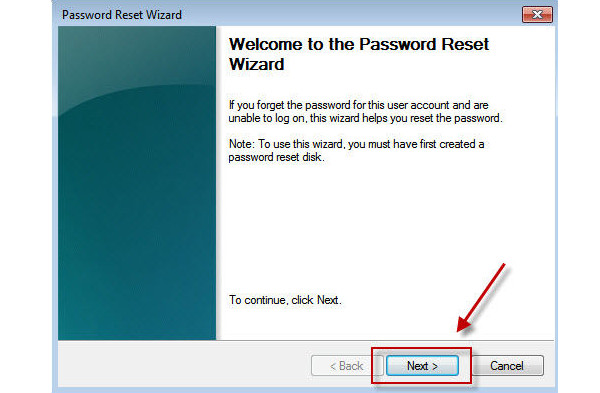
Parte 5. Come saltare la password di accesso su Windows 7
Se riesci a ricordare la tua password, ma vuoi semplicemente saltare la finestra di login della password, puoi facilmente rimuovere la password con semplici passaggi.
Fare clic sul pulsante "Start" e quindi fare clic sull'immagine del tuo account per visitare i tuoi account utente.
Fai clic su "Rimuovi la password" e inserisci la password corrente e "Rimuovi password" per confermare l'operazione.
Quindi è possibile riavviare il computer per vedere che non si fermerà all'interfaccia di login della password 7 di Windows.
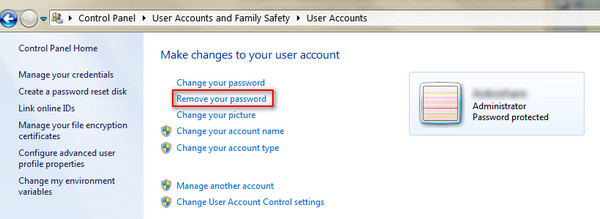
L'intero processo è facile, giusto? Puoi provare da solo per bypassare opportunamente la password di amministratore su Windows 7.
Conclusione
Qui parliamo principalmente dei modi 5 per aggirare una password dimenticata su Windows 7. Indipendentemente dalla tua password di amministratore o da cui non desideri effettuare il login, potresti anche trovare le soluzioni esatte per risolverlo. L'ultimo consiglio è che è possibile rimuovere direttamente la password di 7 di Windows, per evitare ulteriori interruzioni durante l'accesso al computer.
Sicuramente, potresti fabbrica ripristinato il tuo Windows 7 rimuovere la password impostata.
Il tuo problema è stato risolto?
Fatemi sapere se avete qualche domanda lasciando i vostri commenti.







